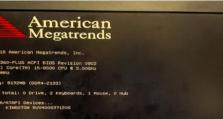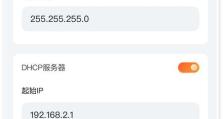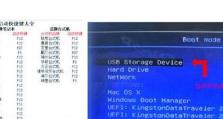如何快速添加无线网络连接?(教你一步步连接到无线网络)
在现代社会中,无线网络已经成为我们日常生活中不可或缺的一部分。无线网络连接的设置与操作也变得越来越简便。本文将以如何添加无线网络连接为主题,详细介绍了添加网络连接的步骤和注意事项,帮助读者快速连接到无线网络。

1.选择并打开设备设置:打开电脑、手机或平板等设备的设置页面,点击网络设置或Wi-Fi选项。
2.打开Wi-Fi功能:在设备的网络设置页面,找到并打开Wi-Fi功能开关。
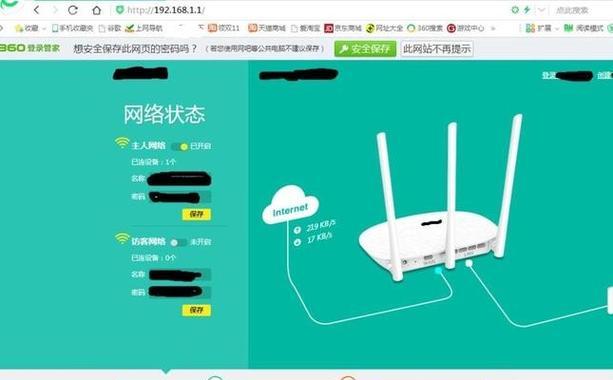
3.搜索可用网络:设备会自动搜索附近的无线网络,显示出一个列表。点击列表中的可用网络,进一步进行连接。
4.输入密码:如果要连接的无线网络是需要密码的,点击该网络后会弹出输入密码的界面。输入正确的密码,点击连接。
5.等待连接成功:输入密码后,设备会自动连接到该无线网络。等待片刻,直到显示连接成功的提示。
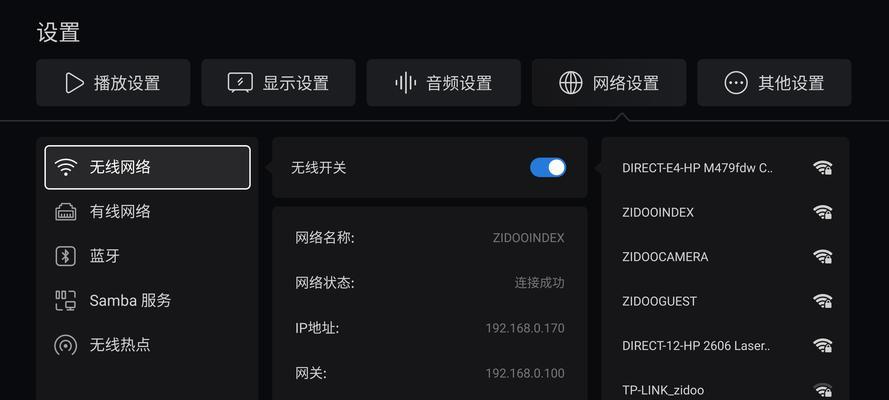
6.多重身份验证:某些网络可能需要额外的身份验证,如输入用户名和密码等。根据要求填写相应信息进行验证。
7.忘记旧网络:如果需要重新添加一个已经连接过的网络,可以先选择“忘记网络”,然后重新进行添加。
8.手动添加网络:如果要连接的网络不在搜索结果中,可以选择手动添加网络。点击设备设置中的“手动添加网络”选项,输入网络名称和密码等信息,进行手动添加。
9.网络优先级设置:在设备的Wi-Fi设置中,可以调整已连接网络的优先级顺序。通过拖动列表中的网络顺序,设备会优先尝试连接排在前面的网络。
10.安全性注意事项:连接无线网络时,务必注意网络的安全性。选择加密方式更高、密码更复杂的网络,避免使用公共网络传输敏感信息。
11.遇到连接问题:如果遇到连接问题,可以尝试关闭并重新打开Wi-Fi功能,或者重启设备。如果问题仍然存在,可以联系网络供应商寻求帮助。
12.快速连接功能:一些设备提供了快速连接功能,可以直接在设备的设置界面上显示附近的无线网络,并通过简单的点击操作快速连接。
13.高级设置选项:除了基本的网络连接设置,一些设备还提供了高级设置选项。用户可以根据需要,对网络连接进行高级设置,如更改IP地址、DNS服务器等。
14.网络共享功能:一些设备具有网络共享功能,可以将自己的网络连接分享给其他设备。在设置界面中,找到网络共享选项,根据提示进行设置。
15.多网络切换:在某些场景下,设备可能同时搜索到多个可用网络。用户可以根据需要进行切换,连接到自己首选的网络。
通过本文的介绍,我们了解到了添加无线网络连接的步骤和注意事项。在日常使用中,快速连接到无线网络,能够方便我们的工作和生活。希望这些内容对读者有所帮助。